
Microsoft har skapat en portal där alla med ett Microsoft-konto kan se alla personuppgifter som den lagras av det här företaget på sina servrar. Du kan se den webbhistorik som Microsoft har om dig, din sökhistorik, din positionshistorik, de data som lagras av Cortana i hennes anteckningsbok och din Microsoft Health-aktivitet. Så här går du igenom alla dessa data och hur du tar bort den om du inte längre vill att Microsoft ska lagra den på sina servrar:
När lagrar Microsoft personuppgifter om dig?
Microsoft lagrar personuppgifter när du använder sina produkter och tjänster med ett Microsoft-konto. Ja, det lagrar också data när du inte använder ett Microsoft-konto, men den data kan inte identifieras som tillhör dig som en viss person.
Först när du skapar ett Microsoft-konto måste du ge personliga uppgifter som ditt namn, e-postadress, telefonnummer och så vidare. Varje gång du använder det här Microsoft-kontot lagras några personuppgifter om dig. Här är de Microsoft-produkter och tjänster som oundvikligen kommer att lagra några personuppgifter, beroende på hur du använder dem: Windows 10, Cortana, Xbox One och Xbox 360, Skype, Microsoft Office och Office 365, OneDrive, Windows 10 Mobile och Windows Phone, Microsoft Band, Azure, etc. Om du vill veta vilken data som lagras om dig, bör du besöka Microsofts personuppgifter portal.
Hur får du åtkomst till Microsofts integritetsportal?
Gå till Microsoft Privacy Portal i din favorit webbläsare och klicka eller knacka på Logga in .
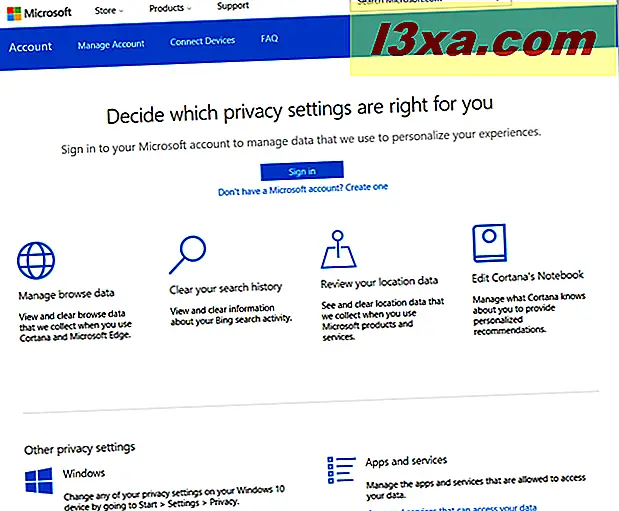
Ange sedan e-postadressen för ditt Microsoft-konto och tryck på Nästa . Du uppmanas att ange lösenordet för ditt Microsoft-konto. Gör så och tryck på Logga in . Om du har aktiverat tvåstegsverifiering kan du behöva ange en säkerhetskod efter ditt lösenord. När du är autentiserad kan du visa de data som Microsoft har lagrat om dig.
Vilka uppgifter kan jag se i Microsofts integritetsportal?
När du har loggat in på Microsoft Privacy-portalen visas en översikt över de typer av data som lagras om dig. Bläddra ner i listan och du kommer att se att Microsoft lagrar din surfhistorik om den här funktionen är påslagen i Cortana. Om det är så skickas din Microsoft Edge-surfhistorik till Microsoft.
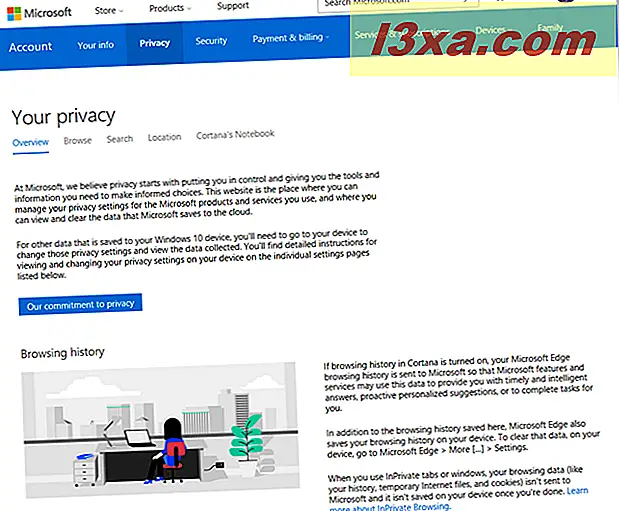
Bläddra längre ner och du ser att din sökhistorik också lagras men bara när du använder Bing som en sökmotor eller när du söker med Cortana som i sin tur använder Bing. Om du bara använder Google som din sökmotor, kommer Google att ha din sökhistorik, inte Microsoft.
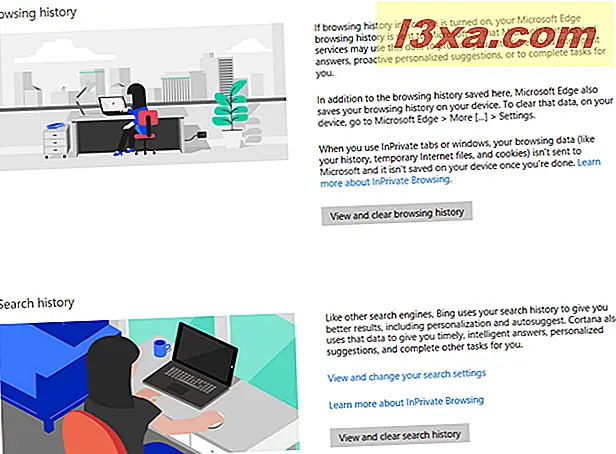
När du går längre ner ser du att din platsaktivitet lagras också. Men om du också äger en Android-smarttelefon ser du snabbt att Microsoft lagrar färre platsdata än vad Google gör. Dessa data inkluderar den senaste kända platsen för dina Windows 8.1 och Windows 10-enheter (det här inkluderar smartphones med Windows) och platsdata från Bing och Microsoft Health GPS-baserade aktiviteter.
Sedan har du Cortana's Notebook och, om du inte använder Cortana, kommer det att finnas väldigt lite data lagrat här. Notisboken är där Cortana håller reda på dina intressen och du kommer att se data, bara om du har anpassat dina intressen och du har bett Cortana att hålla reda på dem och ge hjälp och rekommendationer baserat på dina intressen.
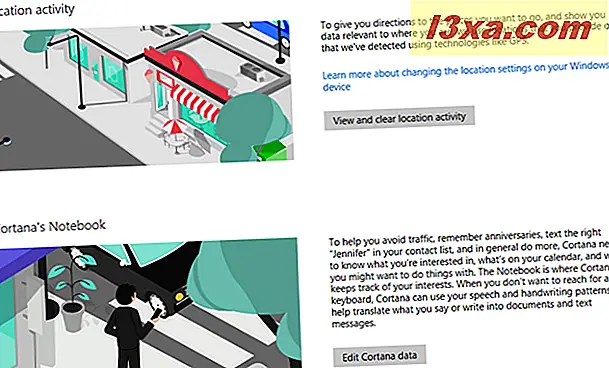
Slutligen har du din hälsoaktivitet som inte kommer vara tom om du har använt enheter som Microsoft Band eller tjänster som Microsoft Health eller HealthVault. För de flesta kommer det inte att finnas några data om hälsoaktivitet på Microsofts servrar.
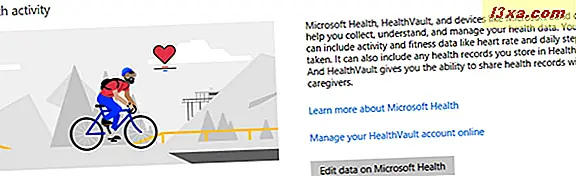
Vilka andra sekretessinställningar har jag till förfogande?
När du slutar med huvudtyperna av personuppgifter och bläddrar längre ner ser du en sektion med namnet "Övriga integritetsinställningar". Här hittar du länkar med information om var du kan lära dig mer om dina integritetsinställningar för Windows 10, Xbox, Skype, Office och så vidare. Tveka inte att bläddra igenom dem och se var de tar dig.
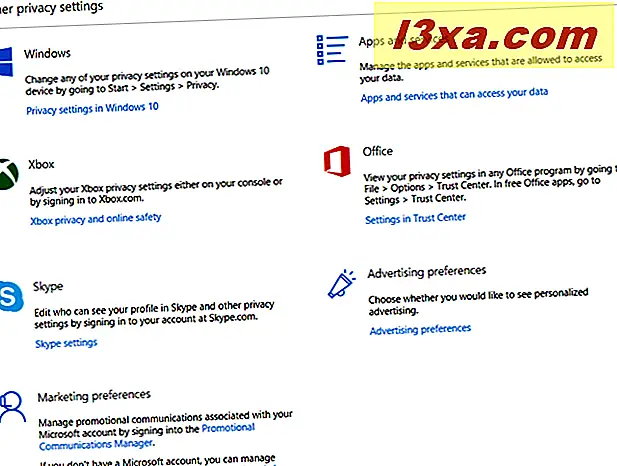
Hur raderas data som Microsoft har om mig?
För varje kategori av personuppgifter ger Microsoft dig en länk för visning och rensning av den data. Om du klickar på den ser du detaljerade exakta data lagrade av Microsoft och när den lagrats. I skärmdumpen nedan kan du se ett urval av surfhistoriken som lagras av Microsoft om mig. För att rensa det, tryckte jag bara på knappen "Rensa surfhistorik" till höger.
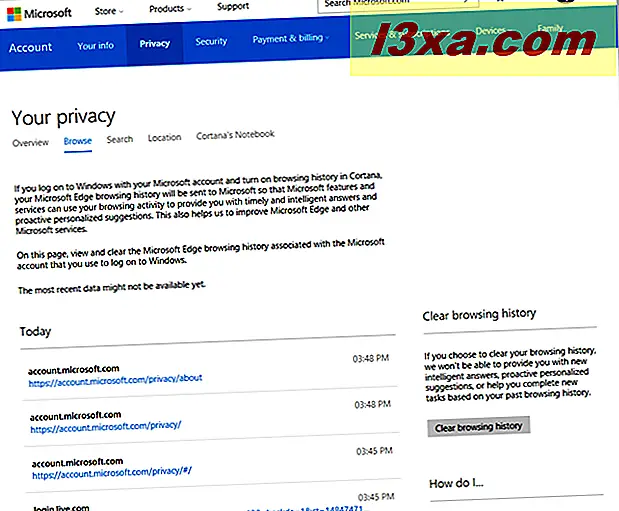
Sökhistoriken liknar skärmen nedan. För att rensa det, klicka eller tryck på "Rensa sökhistorik " .
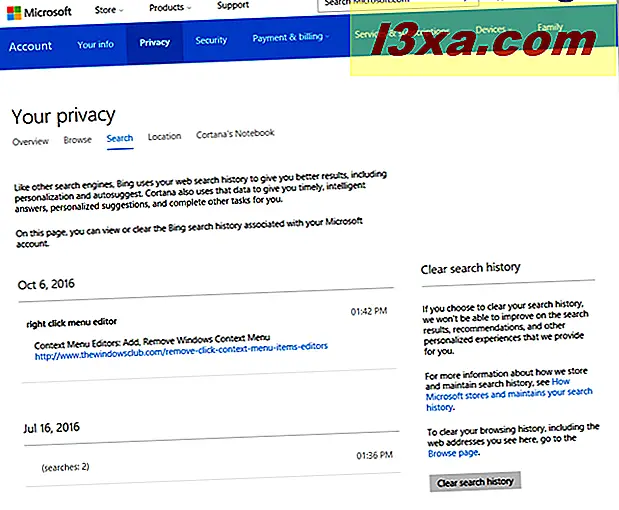
Här är din platsaktivitet. Som du kan se visar Microsoft din positionshistorik på en karta och du kan ta bort den genom att klicka eller knacka på "Rensa platsaktivitet " till höger.
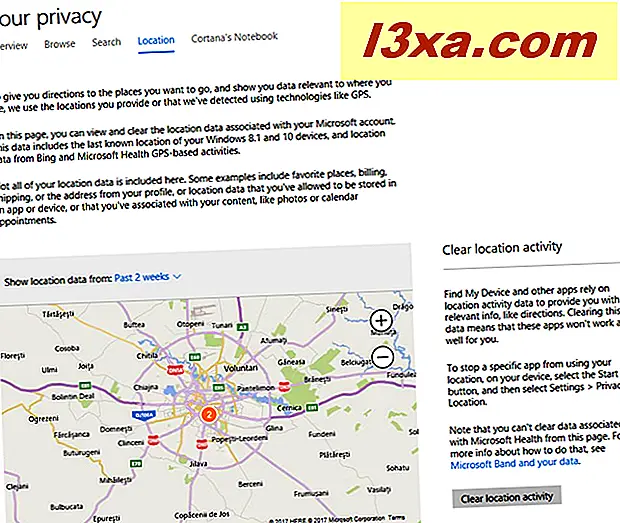
Sist men inte minst, gå till Cortanas Notebook för att se de data som lagras om dig av Cortana. När du vill ta bort den, tryck på "Radera Cortana data " .
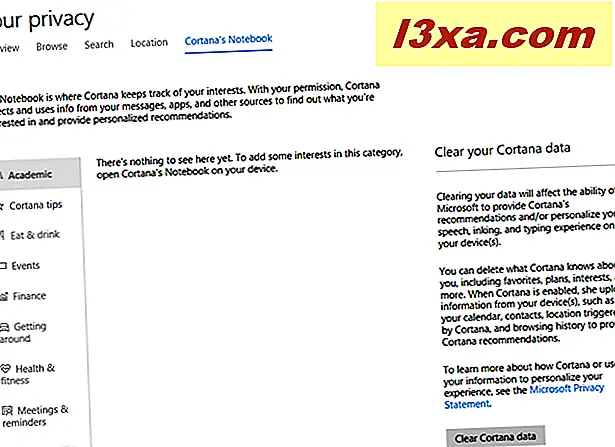
Microsoft lagrar färre personuppgifter än vad Google gör
Efter att ha granskat de uppgifter som Microsoft lagrar om dig uppmuntrar jag dig att se vad Google lagrar också. Gå till Google Dashboard och granska alla dina data. Om du använder Googles enheter och tjänster ser du att detta företag tenderar att lagra mycket mer personuppgifter om sina användare.
Vad tycker du om Microsofts integritetsportal?
Microsofts integritetsportal är definitivt ett steg i rätt riktning. Det ger större genomskinlighet och det gör att användarna kan ta bort egna data, vilket är bra. Prova ut, rensa dina uppgifter om du vill, och låt oss veta vad du tycker. Hittar du denna portal användbar? Finns det något annat Microsoft borde göra från ett privatlivsperspektiv?



